
Avec plusieurs millions de membres enregistrés sur son serveur Discord, Midjourney a le vent en poupe. Il s’agit d’un robot Discord qui génère des images à partir d’une commande en langage naturel, appelée "prompt". Ce prompt est analysé par l’intelligence artificielle pour produire des images conformes à la demande de l’utilisateur.
Pour commencer, il est nécessaire d’avoir un compte Midjourney ainsi qu’un compte Discord, afin de se connecter au serveur Midjourney. Ensuite, l’invite /imagine, suivie du descriptif du visuel souhaité, enclenche la génération. Pour ajouter des options de rendu, il existe de nombreux paramètres. Précédés d’un double tiret, il faut les saisir en fin de prompt. Et, cerise sur le gâteau, Midjourney permet d’enregistrer ses combinaisons de paramètres préférés.
Comment enregistrer ses paramètres préférés dans MidJourney ?
1. Ajoutez automatiquement un suffixe à tous vos prompts
Utilisez la commande /prefer suffix, validez avec la touche Entrée puis saisissez le détail du ou des paramètres à enregistrer comme suffixe.
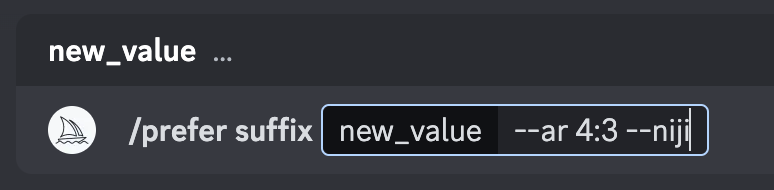
Validez avec la touche Entrée : l’enregistrement de vos paramètres favoris est confirmé.
À partir de ce moment, tous vos prompts seront automatiquement suivis du suffixe enregistré, sans autre intervention de votre part.
Pour supprimer un suffixe enregistré, il suffit de saisir la commande /prefer suffix et de valider en pressant 2 fois la touche Entrée.
La suppression du suffixe est confirmée.
2. Enregistrez des raccourcis vers vos combinaisons de paramètres préférées
Si vous utilisez régulièrement certaines combinaisons de plusieurs paramètres, sachez que vous pouvez les enregistrer et appeler ces options personnalisées avec un seul et unique paramètre.
Lancez la fonction avec la commande /prefer option et validez avec la touche Entrée.
Nommez l’option telle que vous l’appellerez par la suite, par exemple monoptioncinema.
Appuyez sur la touche Tabulation et cliquez sur "value".
Saisissez tous les paramètres que vous souhaitez intégrer dans l’option monoptioncinema et validez avec la touche Entrée.
L’enregistrement de l’option est confirmé.
Pour utiliser une option enregistrée, saisissez votre prompt comme d’habitude avec la commande /imagine et faites-le suivre du nom de votre option prédéfinie, précédée d’un double tiret, comme n’importe quel paramètre.
Votre option est automatiquement ajoutée à votre prompt au moment de la génération des images.
Vous pouvez créer ainsi autant d’options que vous le souhaitez, en leur donnant à chacune un nom unique.
Pour supprimer une option, saisissez /prefer option, validez avec la touche Entrée, tapez le nom de l’option concernée et validez à nouveau avec la touche Entrée.
Le robot confirme la suppression de l’option personnalisée.
Pour afficher la liste de vos options, tapez la commande /prefer option list puis validez 2 fois avec la touche Entrée.
Le robot affiche le nom de vos options et les paramètres qu’elles contiennent.
Vous savez maintenant comment enregistrer vos paramètres préférés, afin de vous faire gagner du temps sur Midjourney. C’est le moment de vous plonger dans les nombreux paramètres disponibles dans cette IA, ils sont tous sur le site. Vous pouvez les saisir à la fin de chaque prompt ou les prédéfinir dans les réglages de votre compte, à l’aide de la commande /settings. De cette façon, ils seront appliqués à tous les prompts à venir.
- Droits commerciaux inclus dans tous les forfaits payants
- Pertinence dans la compréhension des prompts
- Tarifs accessibles
